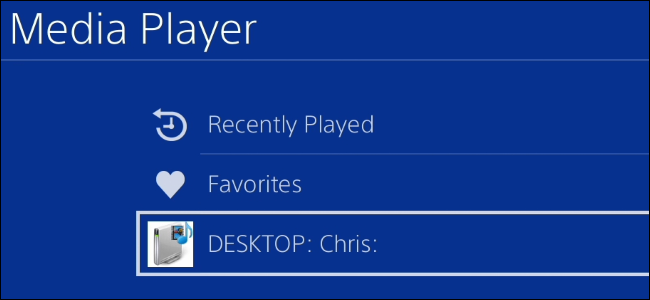
Muchas cajas que conecta a su televisor, incluidos Roku , PlayStation 4, Xbox One e incluso algunos televisores inteligentes ofrecen soporte de transmisión DLNA (“Digital Living Network Alliance”). Pueden transmitir archivos de video y música a través de la red desde su PC, siempre que configure primero un servidor DLNA en la PC.
Esta función también se conoce como Play To o UPnP AV. Usarlo es más fácil de lo que piensa, ya que el software de servidor que necesitará está integrado en Windows. También hay servidores DLNA de terceros con más funciones y puede ejecutarlos en cualquier sistema operativo. A continuación, se explica cómo configurar DLNA en su máquina.
Opción uno: habilitar el servidor multimedia DLNA integrado en Windows
Hay muchas piezas de software diferentes que pueden funcionar como servidores DLNA, pero no es necesario instalar nada especial para comenzar. Windows tiene un servidor DLNA integrado que puede habilitar. Para activarlo, abra el Panel de control y busque «medios» usando el cuadro de búsqueda en la esquina superior derecha de la ventana. Haga clic en el enlace «Opciones de transmisión de medios» en Centro de redes y recursos compartidos.
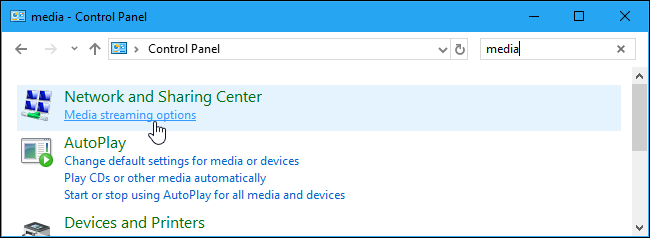
Haga clic en el botón «Activar transmisión de medios» para habilitar el servidor de transmisión de medios.
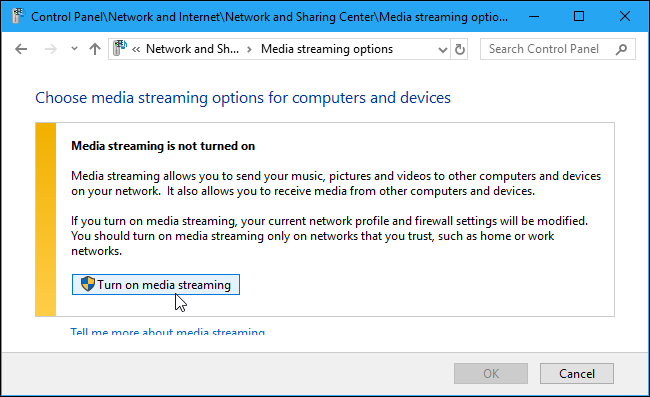
Aunque este Panel de control no menciona el término «DLNA» en absoluto, la función de transmisión de medios en Windows es un servidor de medios compatible con DLNA.
Ahora puede personalizar la configuración de transmisión. La configuración predeterminada permite que todos los dispositivos en su red local accedan a los archivos multimedia en sus bibliotecas multimedia, y eso está bien si está en una red local con solo dispositivos en los que confía. Probablemente no necesite ajustarlos.
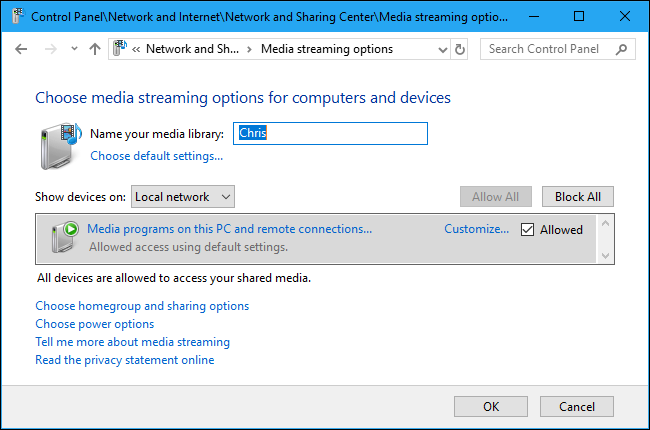
En realidad, esta ventana no le indica cómo agregar archivos de video, música e imágenes que se pueden transmitir a través de la red. Sin embargo, la función de transmisión de medios depende de sus bibliotecas de Windows.
Si desea transmitir archivos de video, música o imágenes, agréguelos a las bibliotecas de videos, música o imágenes. No es necesario que mueva los archivos a las carpetas de la biblioteca actual; puede agregar nuevas carpetas a las bibliotecas. En Windows 8.1 o 10, deberá mostrar las bibliotecas para acceder a ellas.
Una vez que lo haya hecho, copie los archivos multimedia que desea transmitir a sus bibliotecas o agregue carpetas que contengan archivos multimedia a sus bibliotecas.
Por ejemplo, si tiene muchos videos en D: \ Programas de TV \, puede hacer clic con el botón derecho en la biblioteca de videos, seleccionar «Propiedades», hacer clic en «Agregar» y agregar la carpeta D: \ Programas de TV \ a sus videos. biblioteca. Los archivos aún se almacenarían en D: \ Programas de TV \, pero serían visibles en su biblioteca de videos y estarán disponibles para su transmisión desde otros dispositivos.
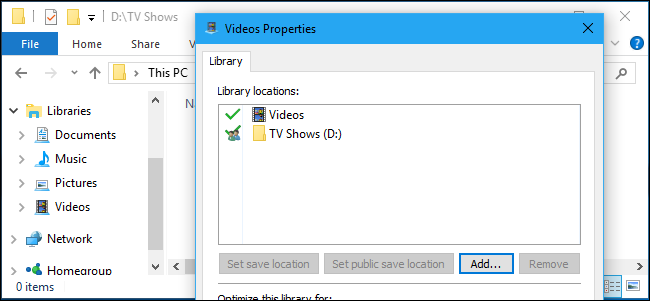
Ahora puede acceder al reproductor multimedia DLNA en su otro dispositivo; por ejemplo, las aplicaciones Roku Media Player , PS4 Media Player o Xbox One Media Player incluyen esta función.
Por ejemplo, en un Roku , primero debe instalar el canal de Roku Media Player y abrirlo. Los servidores DLNA de su red local aparecerán en la lista , por lo que puede seleccionar su computadora y transmitir archivos multimedia desde ella.
Además de explorar su biblioteca de medios compartida desde el dispositivo, puede usar la función Reproducir en para buscar medios en su computadora y comenzar a reproducirlos directamente en el dispositivo en red. O utilice las funciones de transmisión de medios DLNA para compartir medios entre sus PC.
Opción dos: instalar Plex o Universal Media Server
El servidor DLNA de Windows es el más fácil y rápido de configurar, pero no es necesariamente la mejor opción. Debido a la forma en que funciona DLNA, solo puede transmitir ciertos tipos de códecs de medios, por ejemplo. Si tiene otros tipos de medios, simplemente no funcionará.
Otros servidores DLNA mejoran esto al ofrecer transcodificación en tiempo real. Si intenta reproducir un archivo no compatible, lo transcodificarán sobre la marcha, transmitiendo el video en un formato compatible a su dispositivo DLNA.
Muchos servidores de medios diferentes admiten DLNA, incluido el inmensamente popular servidor de medios Plex , por lo que puede configurar el servidor de medios Plex en su computadora y usar DLNA en otro dispositivo para acceder a sus medios, si lo desea. El propio reproductor multimedia de Plex ofrece más funciones, pero también se puede acceder a su biblioteca Plex desde cualquier reproductor multimedia que admita DLNA. Esto le permite acceder a su biblioteca Plex en dispositivos que no tienen un cliente Plex o un navegador web, pero que ofrecen soporte DLNA.
También puede estar interesado en el Universal Media Server completamente gratuito , que se basa en el PS3 Media Server ahora descontinuado . Cuenta con una gran cantidad de funciones , y puede instalarlo y configurarlo en Windows, así como en macOS y Linux. Las Mac y las PC con Linux no tienen esta función incorporada, por lo que los programas multimedia de terceros como estos son la única opción.
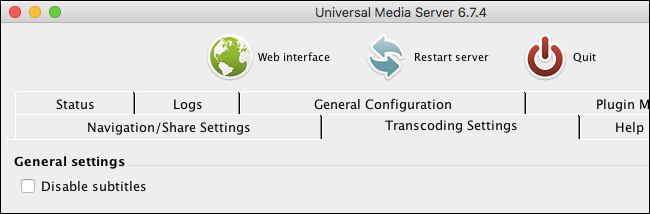
DLNA seems to be on its way out, which is one reason why it’s so hidden on Windows 10. DLNA is fundamentally focused on playing back media files you have downloaded on your PC (video files, music files, and image files) on other devices. Modern solutions are usually focused on streaming media from the cloud. And, even if you want to manage your own local media library, a solution like Plex is more full-featured and better.
This standard’s strength is still its wide ecosystem of supported devices. Even though it’s not an ideal solution, it provides the glue to link a wide variety of devices together without any third-party apps. Devices that don’t have web browsers or apps you can use to access Plex may support DLNA.